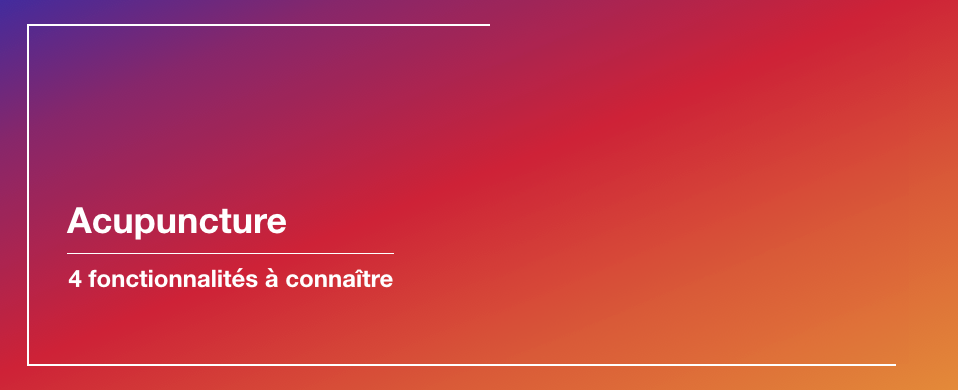
En tant qu’acupuncteur, vous avez souvent besoin de voir plusieurs clients en même temps et de gérer l’occupation de salles multiples.
GOrendezvous offre des fonctionnalités qui permettent à votre horaire de s’adapter parfaitement à vos besoins.
Voici 4 paramètres indispensables!
1. Ajoutez vos salles de travail
GOrendezvous se charge d'attribuer la bonne salle à un client lors de la prise de rendez-vous en ligne afin qu’il n’y ait jamais deux clients prévus à la même heure dans la même salle (pas mal "smart", trouvez-vous? 🤓).
Pour cela, il faut créer votre lieu de travail, qui est l’endroit où se trouve votre clinique. Puis, il faut ensuite ajouter chaque salle qui se trouve dans ce lieu et dans lesquelles vous pouvez recevoir vos clients.
Pour chacun de vos services, indiquez dans quelles salles ils peuvent avoir lieu.
Vous pouvez aussi préciser les salles dans lesquelles vous travaillez dans votre horaire (ceci est facultatif). Si vous le faites, n’oubliez pas de bien indiquer es mêmes salles que dans votre service.
2. Indiquez que vous pouvez voir plusieurs clients en même temps et choisissez le délai entre l’arrivée des clients
Vous pouvez créer plusieurs types de services. D’expérience, vous allez avoir besoin d’en créer 2 : un service de première rencontre et un autre de suivi.
Pour chacun des services, indiquez bien la durée totale du traitement reçu par le patient.
Pour le service de première rencontre, l’objectif peut être de rester pendant la totalité du rendez-vous avec votre patient.
En revanche, pour le service de suivi, indiquez que vous pouvez “voir plus d’un client en même temps” et choisissez l’option de pouvoir voir plusieurs clients après un certain délai. Vous allez aussi indiquer combien de clients peuvent recevoir un traitement en même temps (n’oubliez pas que le système gère vos salles automatiquement, vous ne pouvez donc pas voir plus de clients que vous n’avez de salles).
La dernière étape consiste à choisir le délai entre l’arrivée des clients, il s’agit du temps que vous allez passer en exclusivité avec un client.
3. Remplacez le mot “client” par “patient” dans la prise de rendez-vous en ligne
Vos patients sont par défaut appelés “Clients” dans le module de réservation en ligne. Vous pouvez changer cela et les appeler plutôt des “Patients”.
4. Créez votre propre modèle de fiche dans les dossiers client
Vous pouvez construire votre propre modèle de fiche pour les dossiers de vos patients en créant les champs dont vous avez besoin. Par exemple, vous pourriez créer une fiche avec les champs suivants : symptômes, traitement administré, prescriptions, progrès depuis la dernière visite etc... Une fois le modèle créé, il peut être ajouté dans chaque dossier client et rempli de manière individuelle.
Vous pouvez ajouter une fiche à chaque visite de votre patient; elles seront classées par date.
Pour des raisons de sécurité et de transparence, chaque modification apportée à une fiche est tracée. Le système vous indique la date, l’heure, et l’auteur de la modification. On conserve même la version d’avant modification. Le contenu de vos dossiers clients électroniques est mémorisé de manière sécurisée dans nos serveurs car nous sommes conscients que certaines données peuvent être sensibles.
Depuis peu, vos données saisies sont automatiquement enregistrées toutes les quelques secondes, plus aucun risque de perdre des données.
Et voilà, vous êtes maintenant prêt(e) à vous lancer en ligne!
Attention, la gestion de salles multiples et les dossiers clients numériques sont disponibles uniquement dans les plans Professionnel et Entreprise.




